Memasukkan data setiap harinya kedalam tabel di Ms Excel, tentunya
lambat laun data tersebut akan berjumlah sangat banyak. Akibatnya kita
akan merasa kesulitan untuk memilah dan memilih serta mengelompokkan
data berdasarkan kriteria tertentu. Seperti halnya mengelompokkan data
berdasarkan alamat, mengelompokkan data berdasarkan jabatan,
mengelompokkan data berdasarkan pendidikan atau lulusan dan sebagainya.
Anda bisa saja melakukan hal tersebut diatas secara manual, namun
pastinya akan memakan waktu yang tidak sebentar dan energi yang tidak
sedikit. Malah terkadang karena keterbatasan sebagai manusia, masih saja
ada yang tertinggal tidak ikut dikelompokkan. Nah hasilnya bisa
ditebak, …. Tidak maksimal.
Untuk mengatasi hal tersebut, Ms Excel terdapat fitur atau fasilitas
untuk memfilter data yaitu fasilitas Filter. Dengan menggunakan
fasilitas filter tersebut anda bisa saja dengan mudah mengelompokkan
data berdasarkan kriteria tertentu dengan mudah dan hasilnya juga lebih
akurat. Andapun bisa saja menambahkan data baru pada baris terakhir
tanpa harus menampilkan data secara keseluruhan. Cara memfilter data di
ms excel bisa anda ikuti langkah-langkahnya sebagai berikut :
- Blok kepala tabel atau judul kolom yang akan difilter. Pada gambar dibawah ini blok sel A2 sampai E2.

- Pada ribbon home, group menu editing, klik Short & Filter kemudian pilih Filter. Atau tekan Ctrl+Shift+L
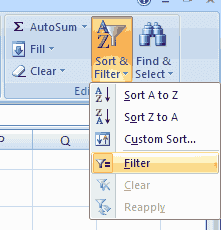
- Maka pada tiap sel kepala tabel tersebut akan terlihat tanda dropdown. Klik pada salah satu sel drop down tersebut. Dalam hal ini sebagai contoh kita pilih kolom alamat, maka klik tombol drop down pada sel alamat.
- Pada text filter klik select all untuk menghilangkan semua tanda
centang yang ada, kemudian pilih salah satu kategori yang akan anda
filter. Sebagai contoh kita pilih Madiun, kemudian klik OK.
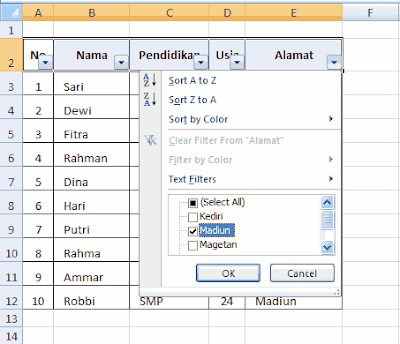
- Maka pada tabel yang nampak hanyalah data yang beralamatkan kota madiun saja, sedangkan data yang lain tidak muncul.

Untuk memunculkan semua data ulangi langkah nomor 4 kemudian beri tanda
centang pada semua pilihan di text filter dan klik OK. Pada saat data
difilter coba perhatikan tanda dropdown pada sel atau kolom yang
difilter akan berbeda dengan kolom atau sel yang lain yang tidak
difilter.
Tidak ada komentar:
Posting Komentar